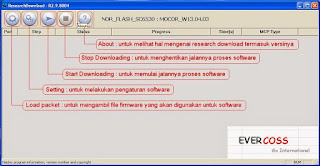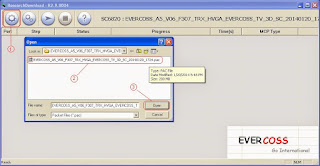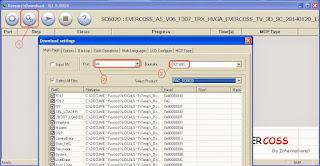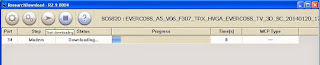Kali ini admin akan membagikan tutorial cara flashing menggunakan Research download. Tool ini adalah factory tool dari pabrikan cpu spreadtrum yang digunakan untuk melakukan proses flashing firmware kedalam handphone yang didalamnya tertanam chipset spreadtrum. Untuk menggunakan software ini sebelumnya kita harus memastikan bahwa cpu yang digunakan handphone tersebut adalah Spreadtrum.
Bagaimana sih caranya mengetahui handphone kita menggunakan cpu spreadtrum? sebenarnya mudah saja untuk mengetahuinya, yaitu dengan membuka file firmware handphone yang sudah kita download. Ciri dari firmware yang digunakan untuk cpu spreadtrum adalah file nya ber ekstensi .pac. Jadi kalau di dalam file firmware kita ada file yang berekstensi .pac bisa menggunakan tools ini untuk flashingnya? Benar sekali.
Sebenarnya ada 3 tool pabrik yang bisa digunakan untuk melakukan proses flashing.
- Upgrade_Download
- Research_Download
- Factory_Download
Ketiga tools tersebut dapat digunakan untuk flashing firmware ke dalam handphone yang menggunakan chipset spreadtrum. Kalau semua tool tersebut bisa untuk flashing firmware terus apa perbedaan dari ketiga tools tersebut? oke berikut ini admin akan sedikit menjelaskan perbedaan dari ketiga tools tersebut.
Upgrade_download tool hanya bisa melakukan flashing saja sesuai dengan file package yang dimasukkan, sehingga tool ini tidak bisa melakukan perubahan settingan beberapa komponen pada file yang akan di flashing. Dan pada bagian option nya sudah disetting secara default sehingga tidak bisa dirubah lagi.
Sedangkan Research_download selain dapat melakukan flashing secara keseluruhan file package, tool ini juga bisa melakukan flashing hanya pada beberapa file yang diinginkan, contohnya file nv yang berisi konfigurasi untuk RF dan nor_fdl untuk konfigurasi versi LCD. Jadi pada tool ini kita bisa merubah alamat direktori file yang akan di flashing. Selain itu juga kita bisa merubah konfigurasi settingan pada tab download_setting.
Salah satu settingan yang biasa kita ubah adalah repartition Nand Flash, back up NV, sampai pada format Erase_all_flash. untuk praktisi service handphone yang mengganti ic cpu biasanya akan menghilangkan tanda centang pada backup nv, karena handphone tidak akan bisa di flash bila centang backup nv tidak dihilangkan. Erase all flash akan mengembalikan settingan ke factory setting sehingga lebih menjamin handphone tahan lama setelah di flash.
Salah satu settingan yang biasa kita ubah adalah repartition Nand Flash, back up NV, sampai pada format Erase_all_flash. untuk praktisi service handphone yang mengganti ic cpu biasanya akan menghilangkan tanda centang pada backup nv, karena handphone tidak akan bisa di flash bila centang backup nv tidak dihilangkan. Erase all flash akan mengembalikan settingan ke factory setting sehingga lebih menjamin handphone tahan lama setelah di flash.
Factory_download secara penggunaan lebih mirip dengan Upgrade_download, tetapi tool ini memiliki kelebihan nya tersendiri. Penasaran? ..., kelebihan factory_download tool adalah akan mengembalikan imei handphone yang di flash ke factory imei. Sehingga biasa digunakan untuk menyembuhkan kerusakan imei null pada handphone berbasis cpu spredtrum. Kemungkinan nya memang tidak 100% tapi ada baiknya dicoba dengan tool ini apabila menemui kendala tersebut.
Cara penggunaan ketiga tool tersebut secara umum juga sama. Penasaran bagaimana cara menggunakan tool tersebut?... Yuk langsung saja kita ke tutorial cara flashing firmware ke handphone dengan menggunakan Research download. Berikut ini langkah-langkahnya.
Cara Flashing menggunakan Research / Upgrade Download Tool
Buka folder dimana Research download berada, dan klik ResearchDownloadBerikut ini penampakan tool softwarenya.
Klik Load Packet yang berada pada posisi paling kiri pada toolbar menu dan arahkan ke folder dimana anda menyimpan file firmware yang akan digunakan untuk update software. File firmware untuk CPU Spreadtrum ber ekstensi .pac
Kemudian klik setting untuk melakukan pengaturan software. Pada tab main page pilih All pada portnya, dan pilih 921600 pada bautratenya. Pengaturan bautrate berguna untuk mengatur kecepatan proses flashing, semakin besar baut ratenya maka akan semakin cepat proses flashing berjalan.
Kemudian klik Start Downloading untuk memulai proses software.
Hubungkan kabel USB dari komputer ke handphone, kemudian tekan dan tahan tombol bootingnya dan pasang batere ke handphone. Lepaskan tombol booting setelah proses download berjalan. Berikut ini penampakan proses software yang berhasil berjalan.
Berikut ini adalah penampakan software yang telah selesai
Tekan Stop untuk menghentikan Proses Download.
Selamat, anda berhasil melakukan update software menggunakan Research Download.
Download Tool & Driver
Demikian tutorial cara flashing menggunakan Research download tool, semoga bermanfaat untuk kita semua. Salam sukses.